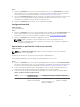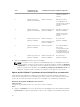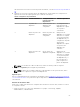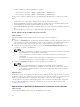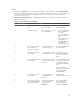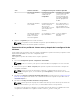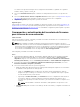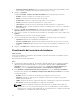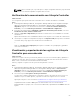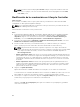Users Guide
• Perfil de inventario de firmware: para especificar un perfil existente que haya guardado y usarlo
para comparar y actualizar el inventario de firmware para la colección.
4. Haga clic en Siguiente.
La pantalla Actualizar, comparar, inventario de firmware muestra la siguiente información:
• Nombre: muestra el nombre de los sistemas en la colección.
• Modelo: muestra la información del modelo del sistema.
• Componente: muestra los componentes disponibles en los servidores.
• Versión: muestra las versiones de firmware de los componentes.
• Línea de base: muestra las versiones del firmware de línea de base de los componentes.
• Gravedad: muestra el estado del firmware e indica si el firmware de la colección es compatible o
debe actualizarse.
5. Haga clic en Copiar en el portapapeles para copiar la información al cortapapeles o haga clic en
Exportar a CSV para exportar la información en formato de valores separados por comas.
6. Seleccione los sistemas cuyo firmware desee actualizar con un firmware más reciente y haga clic en
Siguiente.
La pantalla muestra el progreso de descarga del firmware.
7. Una vez completada la descarga, haga clic en Siguiente y elija una de las opciones siguientes:
• Iniciar ahora: para iniciar la actualización inmediatamente.
• Iniciar en el próximo inicio: para iniciar la actualización la próxima vez que se inicie el sistema.
• Programar actualización: para especificar una fecha y hora y programar la actualización en esa
fecha.
8. Haga clic en Terminar para completar el proceso de actualización del firmware.
Visualización del inventario de hardware
Sobre esta tarea
Puede usar la Utilidad de configuración para visualizar los detalles del inventario de hardware de todos
los sistemas en la colección.
Para visualizar el inventario de hardware:
Pasos
1. En Configuration Manager 2012 SP2, Configuration Manager 2012 R2 SP1, Configuration Manager
2012 R2, Configuration Manager 2012 SP1 o Configuration Manager 2012, en Colecciones de
dispositivos, haga clic con el botón derecho del mouse en Todos los servidores Dell Lifecycle
Controller y seleccione Dell Lifecycle Controller → Iniciar Utilidad de configuración.
2. En la Utilidad de configuración de Dell Lifecycle Controller, seleccione Inventario de hardware.
En el panel de la derecha de la Utilidad de configuración de Dell Lifecycle Controller se mostrarán
los siguientes detalles:
• Nombre: muestra el nombre del sistema Dell que forma parte de esta colección.
• Hardware: muestra los componentes de hardware del sistema. Por ejemplo, memoria, CPU,
iDRAC y tarjetas HBA de FC.
• FQDD: muestra la descripción completa del dispositivo cualificado del componente de hardware.
• Descripción: muestra las propiedades del componente de hardware.
NOTA: Cuando la Utilidad de configuración está obteniendo los detalles del inventario de
hardware de la colección y hay una interrupción en la conectividad de red, cierre la utilidad e
iníciela de nuevo cuando se haya restablecido la conectividad de red. Los detalles del inventario
de hardware no se actualizan de manera automática.
58